Sie können den Raum/Zonen-Manager verwenden, um die Zonenhierarchie und Rauminformationen wie den Oberflächen- und Öffnungstyp zu überprüfen.
- Wählen Sie einen Raum oder eine Zone.
- Öffnen Sie den Raum/Zonen-Manager mit einer der folgenden Methoden:
- Klicken Sie auf

 .
.
- Klicken Sie auf

 .
.
- Wählen Sie in der Eigenschaftenpalette auf der Registerkarte Design die Optionen Basis
 Allgemein, und klicken Sie neben Raum/Zonen-Manager auf
Allgemein, und klicken Sie neben Raum/Zonen-Manager auf  .
.
- Klicken Sie auf
- Aktivieren Sie im Raum/Zonen-Manager die Optionen Alle Zonen und Räume anzeigen sowie Raumflächen anzeigen.
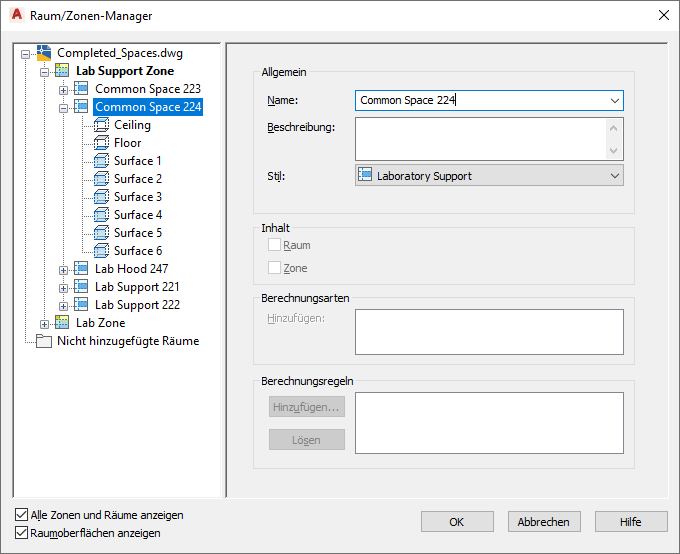
Sie können Zonen erweitern, um die ihnen zugeordneten Räume zu prüfen. Sie können Räume erweitern, um Oberflächen, Oberflächentypen und Öffnungen zu überprüfen.
- Wenn Sie einen Oberflächentyp ändern möchten, beispielsweise um anzugeben, dass es sich um eine Innen- oder Außenwand handelt, vergewissern Sie sich, dass Raumflächen anzeigen aktiviert ist.
- Erweitern Sie den Raum und wählen Sie die gewünschte Oberfläche aus.
Verschieben Sie den Raum/Zonen-Manager bei Bedarf. Beachten Sie, dass die ausgewählte Oberfläche in der Zeichnung hervorgehoben ist.
- Geben Sie als Typ einen Oberflächentyp aus der Dropdown-Liste an.
- Um für alle Räume Oberflächentypen anzugeben, wiederholen Sie die beschriebenen Schritte.